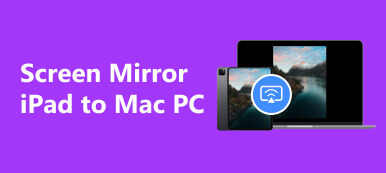De nos jours, il est de plus en plus pratique d'utiliser les téléphones portables pour prendre et éditer des photos, et les gens utiliseront les téléphones portables pour prendre des selfies à de nombreux moments afin d'enregistrer des moments heureux. Mais tout comme le principe du miroir, nous ne pouvons voir que l’image miroir de notre apparence réelle dans la caméra frontale. Pour résoudre ce problème, les principaux fabricants de téléphones portables et les logiciels de retouche photo ont également développé la possibilité d'ajuster les paramètres de l'appareil photo et de retourner les images.
Alors, comment appliquer le fonctionnement de mettre en miroir des selfies sur votre iPhone doucement? Cet article proposera des étapes pour retourner les selfies sur iPhone. Vous pouvez suivre le guide d'images et de texte pour l'utiliser sur votre appareil.
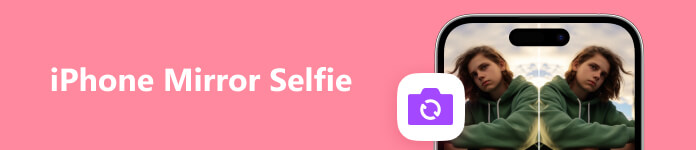
Partie 1. Comment prendre un selfie miroir directement sur iPhone
L'appareil photo de l'iPhone a toujours fait parler de lui. Il dispose également d'un compagnon très puissant pour ses fonctionnalités de retouche photo. Vous pouvez le configurer pour qu'il reflète votre caméra frontale juste avant de prendre des photos, vous n'avez donc pas besoin de refléter les selfies sur votre iPhone après avoir pris la photo. C'est une opération assez simple.
Voici un guide détaillé pour prendre des selfies sans images miroir.
Étape 1 Ouvert Paramètres sur votre iPhone, puis appuyez sur Appareil photo.
Étape 2 Après être entré dans une nouvelle fenêtre, vous pouvez trouver Caméra avant miroir sous le Composition section. Ajustez le bouton coulissant pour l’activer.
Lorsque vous prenez un selfie avec la caméra frontale sur un iPhone, l'image enregistrée dans votre album sera automatiquement reflétée.

Partie 2. Comment mettre en miroir un selfie iPhone sur iPhone
En plus des retourner la caméra frontale avant de prendre un selfie, vous pouvez également refléter le selfie sur votre iPhone dans l'application Photos une fois que vous avez fini de le prendre, ce qui facilite la prévisualisation du résultat modifié et la modification de quelques détails à tout moment.
Voici ce que tu dois faire.
Étape 1 Après avoir pris un selfie et l'avoir enregistré, ouvrez Galerie sur votre appareil et sélectionnez l’image que vous souhaitez refléter.
Étape 2 Exploiter éditer en haut à droite.
Étape 3 Découvrez Culture en bas de l’écran de l’iPhone, puis appuyez sur le bouton Retournement bouton en forme de triangle.
Après avoir vu le résultat et être satisfait, cliquez sur OK pour enregistrer le résultat modifié.
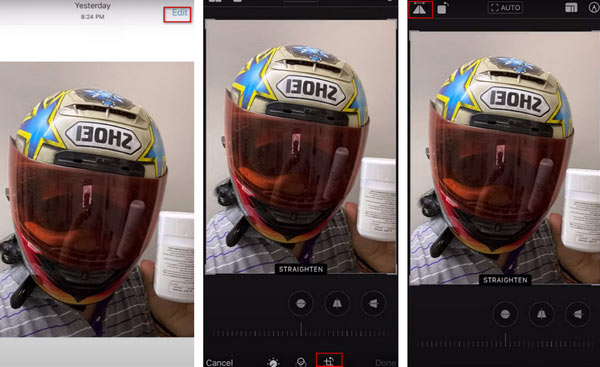
Nous pensons maintenant que vous avez appris à refléter votre selfie sur l'iPhone.
Partie 3. Meilleur assistant pour la mise en miroir d'un iPhone sur un PC
Lorsque vous utilisez votre téléphone, nous sommes sûrs que vous avez eu l'impression que l'écran est si petit que vous ne pouvez pas profiter d'une meilleure expérience audiovisuelle. Par exemple, vous ne pouvez pas retoucher vos selfies plus finement. Pour vous aider à résoudre ce problème, nous vous recommandons d'essayer l'un des meilleurs logiciels de screencasting, Apeaksoft Miroir de Téléphone, qui peut non seulement diffuser en douceur le contenu de l'écran de votre téléphone sur votre ordinateur, mais également enregistrer le contenu de votre écran en temps réel. Vous êtes également pris en charge pour contrôler le téléphone directement sur votre ordinateur. Il est assez simple à utiliser et compatible avec différents modèles de téléphones.
Voici les étapes pour vous aider à utiliser Apeaksoft Phone Mirror.
Étape 1 Téléchargez et installez Apeaksoft Phone Mirror sur votre ordinateur. Lancez-le et choisissez Miroir iOS sur l'interface.

Étape 2 Assurez-vous que votre iPhone et l'ordinateur se connectent au même réseau Wi-Fi. Cliquez sur Miroir de l'écran sur l'écran du programme.
Étape 3 Suivez les instructions à l'écran. Ouvrir Control Center sur votre iPhone et appuyez sur Écran miroir. Recherchez Apeaksoft Phone Mirror dans la liste et sélectionnez-le.

Après ce processus, votre iPhone sera mis en miroir avec succès sur l'ordinateur. Et vous pouvez contrôler ou enregistrer votre iPhone depuis l'ordinateur.
Partie 4. FAQ sur iPhone Mirror Selfie
Comment réparer le flou de la caméra frontale ?
Étant donné que la caméra frontale se trouve sur l'écran du téléphone, il est assez facile de la tacher, ce qui peut provoquer un flou de l'objectif. Essuyez délicatement votre écran et votre appareil photo avec un chiffon doux et sec. Si le problème n'est toujours pas résolu, essayez d'éteindre votre caméra et de la redémarrer.
La mise en miroir d'un iPhone sur un PC réduira-t-elle la qualité ?
La qualité de l’image qui sort de l’écran de projection sera affectée par divers facteurs. Ceux-ci incluent la clarté de la vidéo originale, la résolution du téléphone et la résolution de l'appareil projeté. Si le paramètre de l'appareil n'est pas aussi élevé que celui de l'iPhone, la qualité de l'image lue sera inévitablement dégradée. De plus, l'outil de screencasting que vous utilisez affectera également l'effet du screencasting. Par conséquent, nous vous recommandons d’essayer le meilleur logiciel de screencasting, Apeaksoft Phone Mirror, qui garantira au maximum la clarté de l’image.
Comment utiliser la mise en miroir d'écran AirPlay pour iPhone ?
Avant de mettre en miroir votre écran, vous devez vous assurer que l'iPhone et l'appareil que vous souhaitez projeter se connectent au même réseau Wi-Fi. Ensuite, faites glisser votre doigt vers le bas dans le coin supérieur droit pour ouvrir le Centre de contrôle. Recherchez Screen Mirroring et appuyez dessus. Sélectionnez le nom de l'appareil dans la liste, l'écran de votre iPhone sera alors mis en miroir avec succès.
Les selfies en miroir sont-ils à quoi vous ressemblez ?
Vous-même dans le miroir ou devant la caméra frontale est généralement à l’opposé de ce à quoi les étrangers vous voient. Ainsi, lorsque vous retournez l'image d'une photo prise avec la caméra frontale, vous voyez à quoi vous ressemblez.
Comment mettre en miroir mon iPhone sur une Smart TV sans Wi-Fi ?
Sans Wi-Fi, vous pouvez utiliser un câble Lightning pour créer une connexion filaire entre votre téléviseur et votre iPhone. Vous aurez besoin d'un adaptateur Apple et d'un câble HDMI pour miroir de votre iPhone sur un téléviseur. Ensuite, utilisez l'adaptateur pour relier votre iPhone au câble HDMI. Insérez l'autre extrémité du câble dans le port HDMI de votre téléviseur intelligent. Le contenu de votre iPhone sera affiché sur le téléviseur.
Conclusion
Cet article fournit un guide bien pensé pour prendre mettre en miroir des selfies sur un iPhone de l'appareil photo et de la photo elle-même. Nous recommandons également l'un des meilleurs logiciels de capture d'écran, Apeaksoft Phone Mirror, pour répondre à votre besoin d'édition plus fine des images sur votre ordinateur. Nous espérons que vous avez trouvé notre contenu utile et n'hésitez pas à laisser un commentaire.